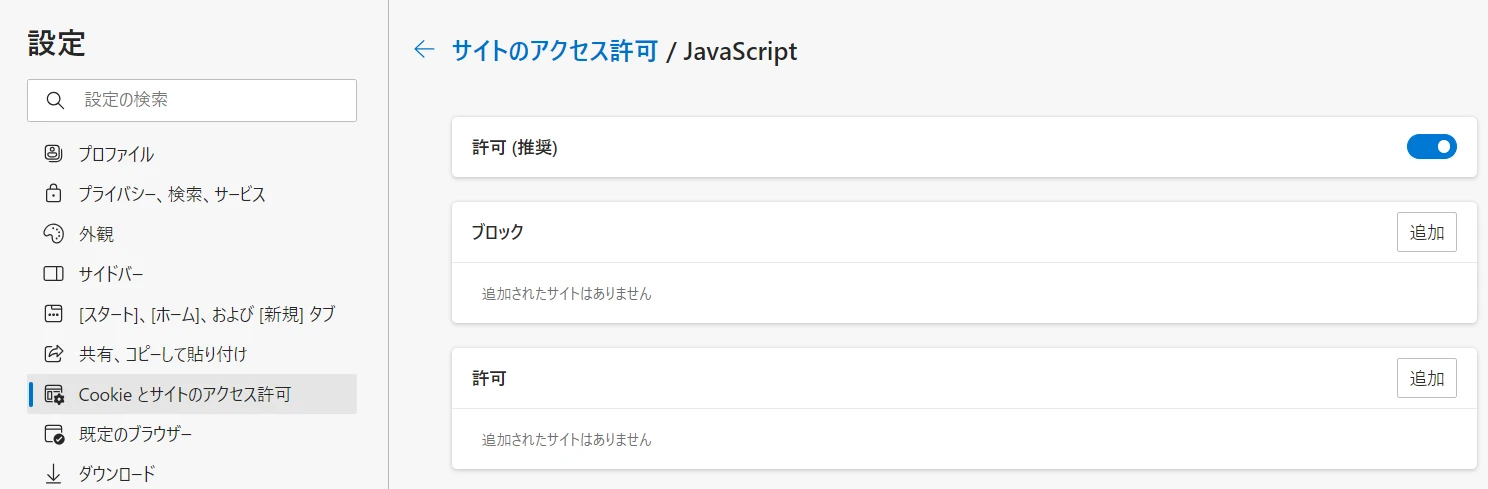
JavaScript で画面を操作する方法
この記事では、JavaScript を使用して画面表示を操作する方法について詳しく説明します。全画面表示、ポップアップの制御、画面サイズの取得など、インタラクティブな Web ページを作成するのに役立つ実用的なテクニックを紹介します。
1. 全画面操作
JavaScript を使用すると、Web ページの要素またはページ全体を全画面表示にしたり、全画面表示を終了したり、現在の全画面状態を検出したりできます。
1.1 全画面表示
要素を全画面表示にするには、requestFullscreen() メソッドを使用します。
<video id="myVideo">
<source src="myVideo.mp4" type="video/mp4">
</video>
<script>
const video = document.getElementById("myVideo");
video.requestFullscreen();
</script>
1.2 全画面表示の終了
全画面表示を終了するには、exitFullscreen() メソッドを使用します。
<script>
document.exitFullscreen();
</script>
1.3 全画面状態の検出
fullscreenElement プロパティを使用して、現在全画面モードになっているかどうかを判断できます。
<script>
if (document.fullscreenElement) {
// 全画面モードです
} else {
// 全画面モードではありません
}
</script>
2. ポップアップ制御
JavaScript を使用すると、新しいウィンドウを開いたり、既存のウィンドウを閉じたり、ポップアップと通信したりできます。
2.1 新しいウィンドウを開く
window.open() メソッドを使用して、新しいウィンドウを開くことができます。
<script>
window.open("https://www.example.com", "_blank", "width=500,height=400");
</script>
| パラメータ | 説明 |
|---|---|
| URL | 開くウィンドウの URL。 |
| ウィンドウ名 | ウィンドウの名前。 |
| ウィンドウの仕様 | ウィンドウのサイズ、位置、ツールバーなどの仕様。 |
2.2 ウィンドウを閉じる
window.close() メソッドを使用して、ウィンドウを閉じることができます。
<script>
window.close();
</script>
2.3 ポップアップとの通信
window オブジェクトを使用して、ポップアップと通信できます。
<script>
// ポップアップを開く
const popup = window.open("popup.html", "myPopup");
// ポップアップにメッセージを送信する
popup.postMessage("Hello from the parent window!", "*");
// ポップアップからのメッセージを受信する
window.addEventListener("message", (event) => {
console.log("Message from popup:", event.data);
});
</script>
3. 画面情報の取得
JavaScript を使用すると、画面の解像度、使用可能な画面領域、色深度などの画面情報を取得できます。
3.1 画面解像度
screen.width プロパティと screen.height プロパティを使用して、ユーザーの画面の幅と高さを取得できます。
<script>
const screenWidth = screen.width;
const screenHeight = screen.height;
</script>
3.2 使用可能な画面領域
screen.availWidth プロパティと screen.availHeight プロパティを使用して、システムタスクバーなどの領域を除いた使用可能な画面のサイズを取得できます。
<script>
const availableScreenWidth = screen.availWidth;
const availableScreenHeight = screen.availHeight;
</script>
3.3 色深度
screen.colorDepth プロパティを使用して、ユーザーの画面のビット深度を取得できます。
<script>
const colorDepth = screen.colorDepth;
</script>
この記事では、JavaScript を使用して画面表示を制御する方法について説明しました。これらのテクニックを使用すると、ユーザーエクスペリエンスを向上させる、よりインタラクティブで魅力的な Web ページを作成できます。
参考資料
関連QA
Q1: モバイルデバイスで全画面表示はどのように機能しますか?
A1: モバイルデバイスでは、ブラウザが全画面表示をサポートしている場合、通常は画面全体を占有します。ただし、ブラウザやデバイスによって動作が異なる場合があります。
Q2: ポップアップをブロックせずに新しいウィンドウを開くにはどうすればよいですか?
A2: 多くのブラウザでは、ユーザーの操作(クリックなど)の結果として発生しないポップアップはブロックされます。ポップアップブロックを回避するには、リンクのターゲット属性を _blank に設定するなど、ユーザーの操作によって新しいウィンドウを開くようにしてください。
Q3: JavaScript を使用して画面の向きを取得できますか?
A3: はい、window.orientation プロパティを使用して画面の向きを取得できます。ただし、このプロパティは廃止予定であり、代わりに `window.screen.orientation`
その他の参考記事:JavaScriptウィンドウ